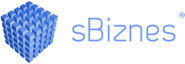Pierwsze uruchomienie i wczytanie licencji sBiznes
Instalacja oraz uruchomienie programu sBiznes nie powinno stanowić problemu. Najlepiej skorzystać z uniwersalnego narzędzia sBiznesTools, które przeprowadzi cały proces automatycznie z niewielką pomocą użytkownika, który jedynie będzie potwierdzał kolejne czynności a następnie korzystał z zalet systemu opisanych w: Oprogramowanie ERP dla firm.
Jeżeli pojawią się pytania lub wątpliwości w trakcie pierwszego uruchomienia zachęcamy do kontaktu z naszym biurem: info@sbiznes.pl. Więcej informacji również na: Wczytanie licencji oraz na: Opis aktualizacji sBiznes. Zachęcamy również do zapisów na Newsletter aby otrzymywać aktualne informacje o programie oraz zmianach przepisów.

PIERWSZE URUCHOMIENIE I WCZYTANIE LICENCJI sBiznes
Przed przystąpieniem do instalacji należy dokładnie zapoznać się z Wymaganiami systemowymi i sprzętowymi zamieszczonymi w zakładce „Wsparcie” na sBiznes.
Kolejność czynności:
🔹 Postępować zgodnie z opisem: Instalacja lub:
🔹 Pobrać ze strony sBiznes instalator (aktualizator) „sBiznesTools.exe”, który przeprowadzi nas przez pełny proces instalacji. Po mnuruchomieniu instalatora (aktualizatora) należy postępować zgodnie ze wskazówkami.
UWAGA!
Po pobraniu i zapisie pliku na dysku należy zwrócić uwagę na właściwości pobranego pliku, czy np. pobrany plik nie jest zablokowany.
🔹 Po uruchomieniu programu sBiznes należy wczytać plik licencyjny sBiznes (LicencjaXXX.prm) w: Administracja / Parametry systemu / mnLicencja jeżeli PDA wygasło lub nastąpiła zmiana licencji.
mnGdzie XXX – nazwa podmiotu (firmy). Przykład: LicencjaRMF.prm
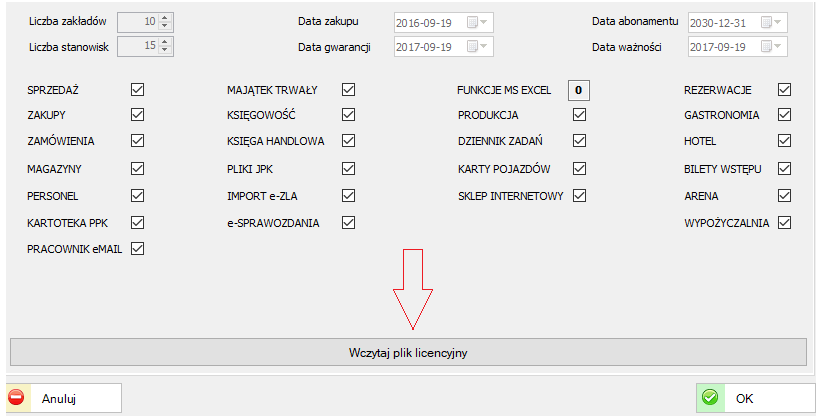
Rys. 1 Wczytanie pliku licencyjnego
Dane (Nazwa i NIP) zapisane w licencji muszą być takie same jak w zakładce „Firma” – „Parametry systemu”.
Aby wystąpiła zgodność danych warto przekopiować te dane. Pozostałe dane należy uzupełnić w zależności od potrzeb i wymogów.
Powyższe nie dotyczy aktualizacji (PDA). W tym przypadku należy tylko wczytać plik licencji (*.prm)
DODATKOWE UWAGI:
Program po pierwszej instalacji działa w wersji DEMO. Zamiana wersji DEMO na wersję użytkownika nastąpi dopiero po wczytaniu pliku z kluczem licencyjnym. Wszystkie wprowadzone dane zostaną zachowane.
Przed rozpoczęciem pracy z sBiznes należy ustawić parametry systemu dostosowując je do własnych potrzeb, np.: miejsce zapisywania archiwum, plików, skróty klawiszowe, użytkownicy, hasła, itp.
Szczególną uwagę należy zwrócić na ustawienia parametrów zakupionych modułów.
Wszelkie uwagi i spostrzeżenia proszę zgłaszać w formie pisemnej na adres: info@sbiznes.pl, do sprzedawcy lub bezpośrednio do osoby odpowiedzialnej za system informatyczny w firmie.
Należy zawsze uaktualniać program do wersji najnowszej. Informacja o aktualnej wersji na: Wsparcie

W przypadku chęci skorzystania z opcji pomocy przy uruchomieniu i wdrożeniu programu warto skorzystać z pakietów Help Desk.

Można dołączyć do nas na LinkedIn / Facebooku i tym samym uzyskać dostęp do informacji na temat aktualizacji, nowych funkcji oraz możliwości programu.
W przypadku uwag lub pytań prosimy o kontakt na info@sbiznes.pl lub gsm: 509 967 124
Tutoriale oraz opisy dostępne są na naszym kanale YouTube.